Однією з корисних речей, які може зробити Slack, є відстеження повідомлень, які ви маєте, але не бачили. Частково цей процес залежить від відстеження, коли ви востаннє переглядали кожен із каналів, учасником яких є. Потім відстежуйте, які повідомлення були надіслані з того часу. Якщо на каналі є одне або кілька повідомлень, опублікованих з моменту останнього перегляду, канал позначається як непрочитані повідомлення.
За замовчуванням, наступного разу, коли ви заходите на канал із непрочитаними повідомленнями, Slack запускає вас з останнього прочитаного повідомлення. Потім відразу позначає всі повідомлення в каналі як прочитані. Початок з останнього прочитаного повідомлення має на меті полегшити читання та надолужити всі повідомлення, які ви пропустили. Негайне позначення всього каналу як прочитаного, коли ви його відкриваєте, може полегшити швидкий перегляд усіх ваших каналів і позначити їх як непрочитані. Реально, якщо ви хочете це зробити, було б простіше використовувати комбінацію клавіш «Позначити все як прочитане».
Як припинити позначати все як прочитане на Slack
Позначити все як прочитане дозволяє швидко позначити всі канали як прочитані. Це може бути особливо корисно, якщо ви на деякий час були далеко, у відпустці і не хочете читати повідомлення протягом тижня, які, ймовірно, більше не важливі на кількох каналах. Щоб позначити всі канали як прочитані, потрібно натиснути комбінацію клавіш Shift + Esc. Коли ви це зробите, з’явиться спливаюче вікно з підтвердженням того, що ви хочете позначити все як прочитане. Щоб продовжити, натисніть «Так, очистити все».
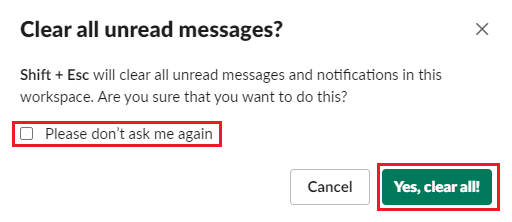
Якщо ви хочете запобігти появі спливаючого вікна, ви можете поставити прапорець у спливаючому вікні з написом «Будь ласка, не запитуйте мене знову» перед натиснувши «Так, очистити все». Крім того, ви можете перейти до своїх налаштувань і зняти прапорець «Запросити підтвердити» у полі «Позначити як читати».
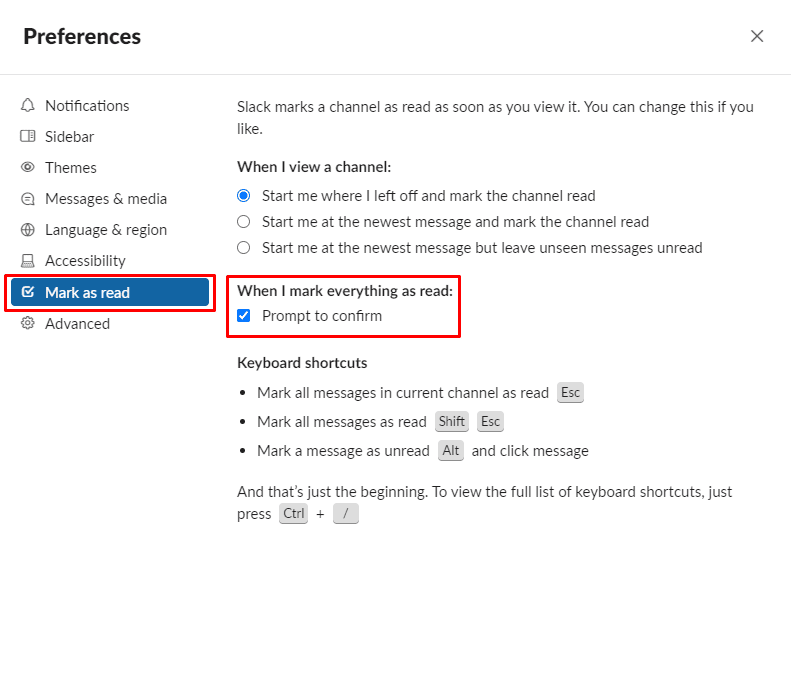
Використання «Позначити все як прочитане» — це швидкий і корисний спосіб розібратися з багатьма неважливими непрочитаними повідомленнями. Якщо ви дотримуєтеся цього посібника, ви зможете уникнути того, щоб спливаюче вікно підтвердження з’являлося щоразу, коли ви намагаєтеся позначити все як прочитане.